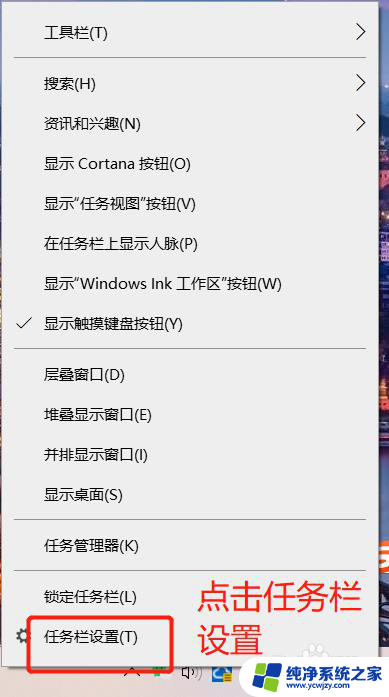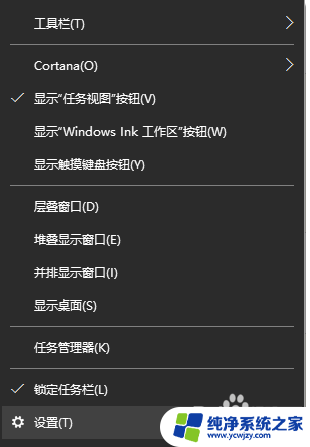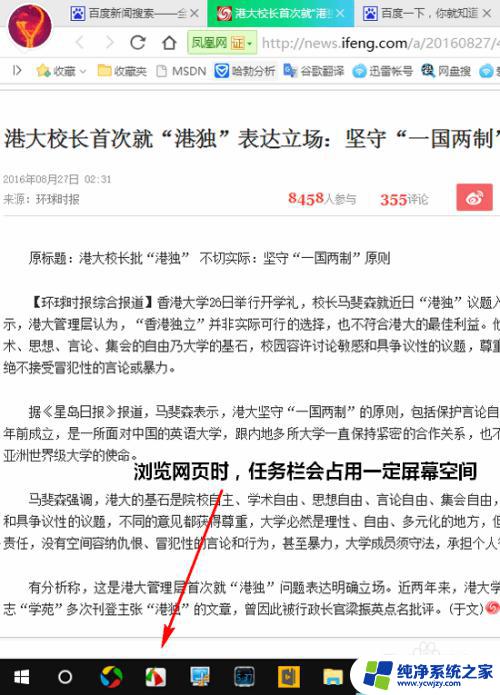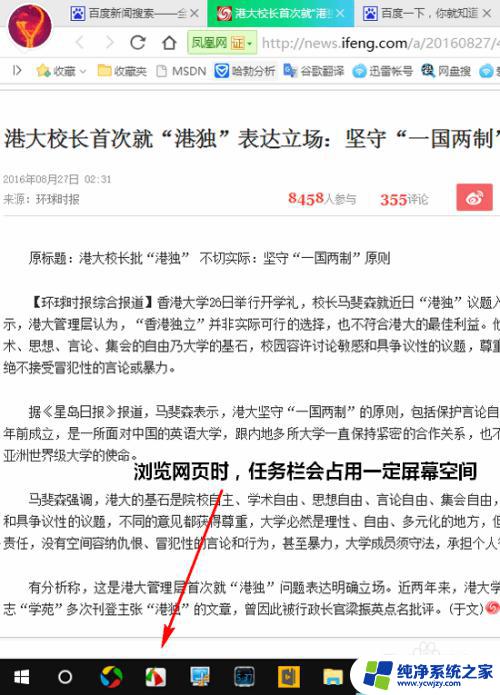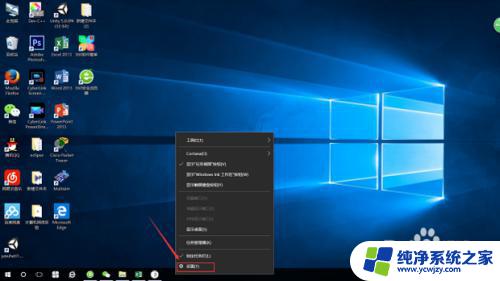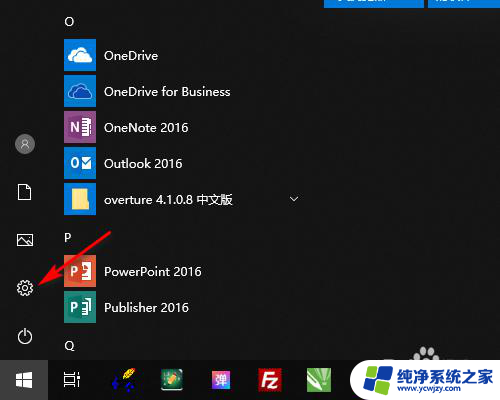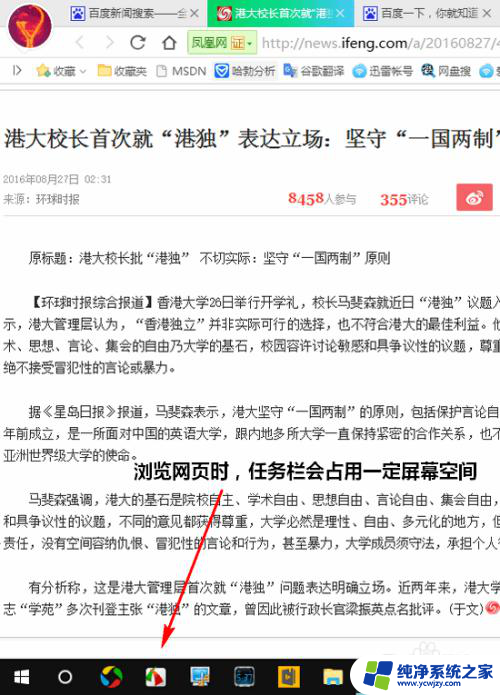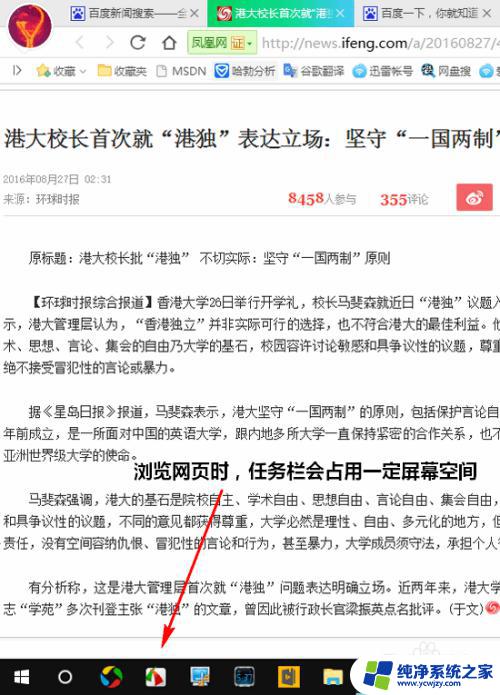win10任务栏自动隐藏怎么设置
更新时间:2024-06-20 08:48:06作者:yang
Win10系统的任务栏自动隐藏功能可以让你更好地利用桌面空间,让界面更加简洁,想要设置任务栏自动隐藏,只需简单几步操作即可实现。在Win10系统中,点击桌面空白处右键,选择个性化进入设置界面,然后点击任务栏选项,找到自动隐藏任务栏开关并打开即可。这样一来任务栏就会在不操作时自动隐藏起来,只需要将鼠标移动到屏幕底部即可重新显示。
操作方法:
1.在系统开始菜单,打开【设置】。
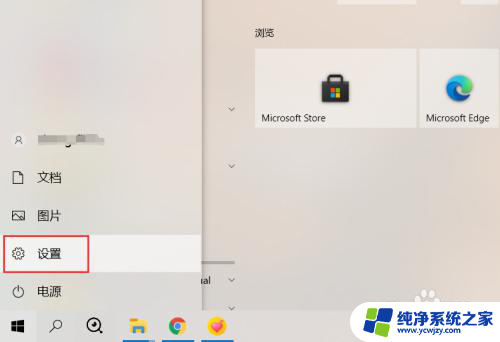
2.在Windows设置页面,打开【个性化】。
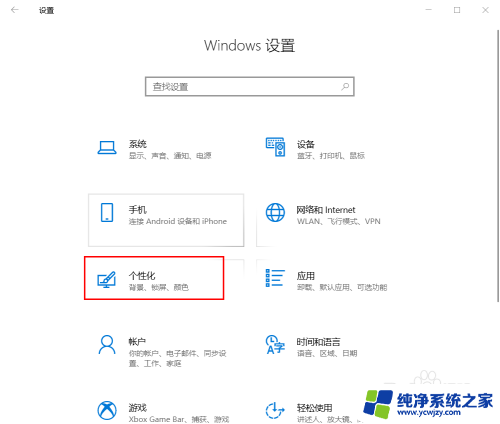
3.在个性化/任务栏页面,开启【在桌面模式下自动隐藏任务栏】。
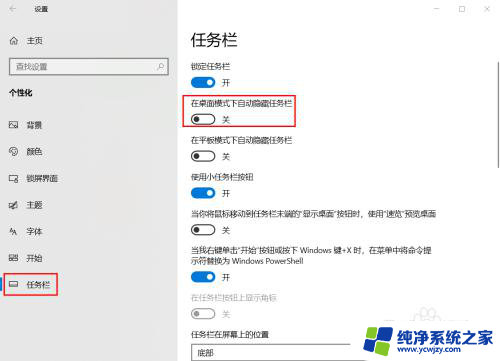
以上就是win10任务栏自动隐藏的设置方法了,如果有需要的用户可以根据以上步骤进行操作,希望对大家有所帮助。